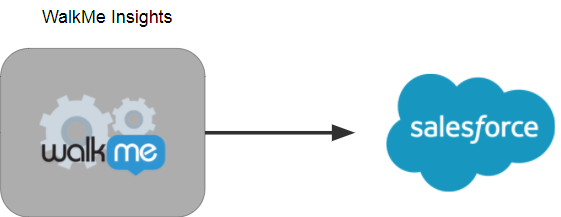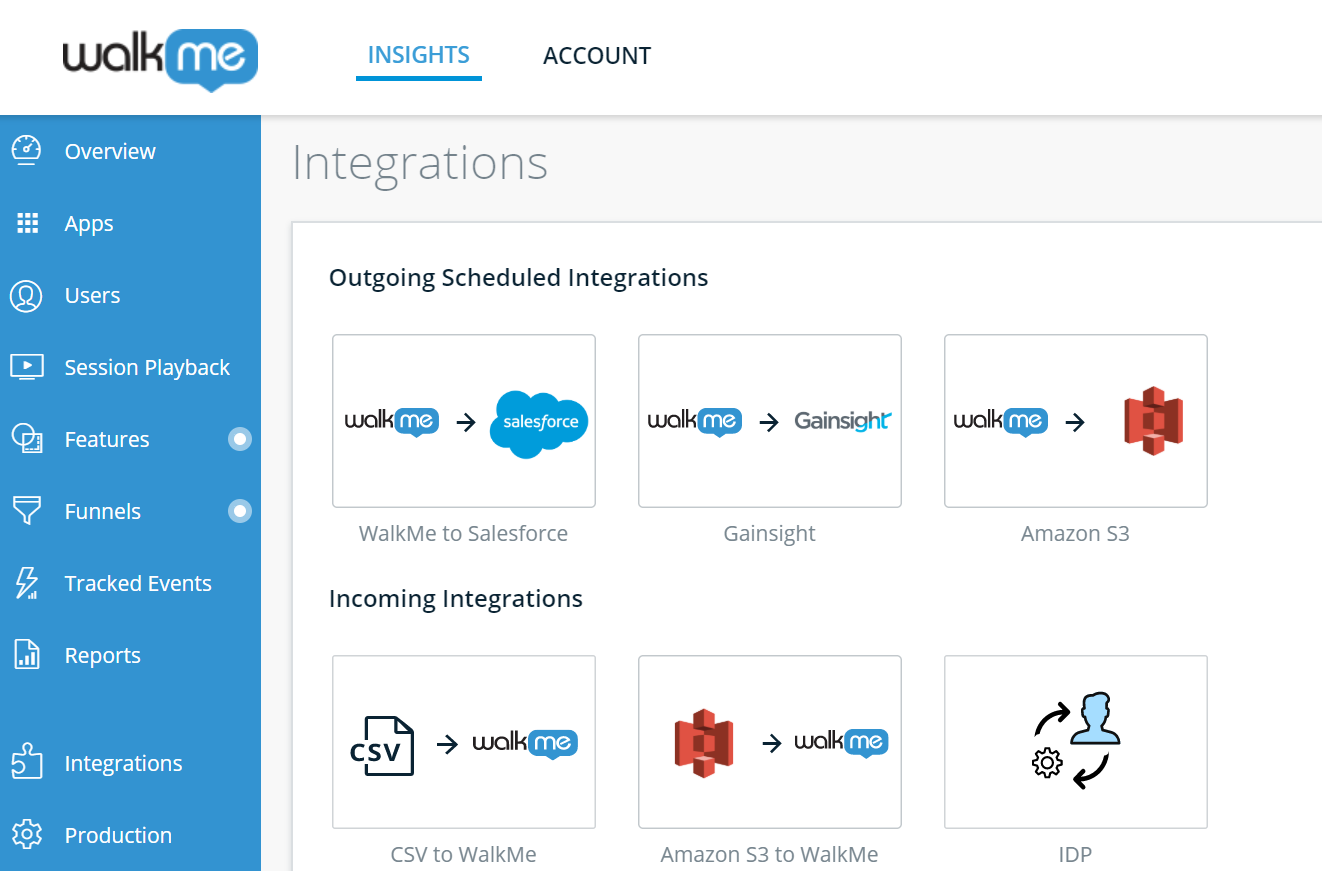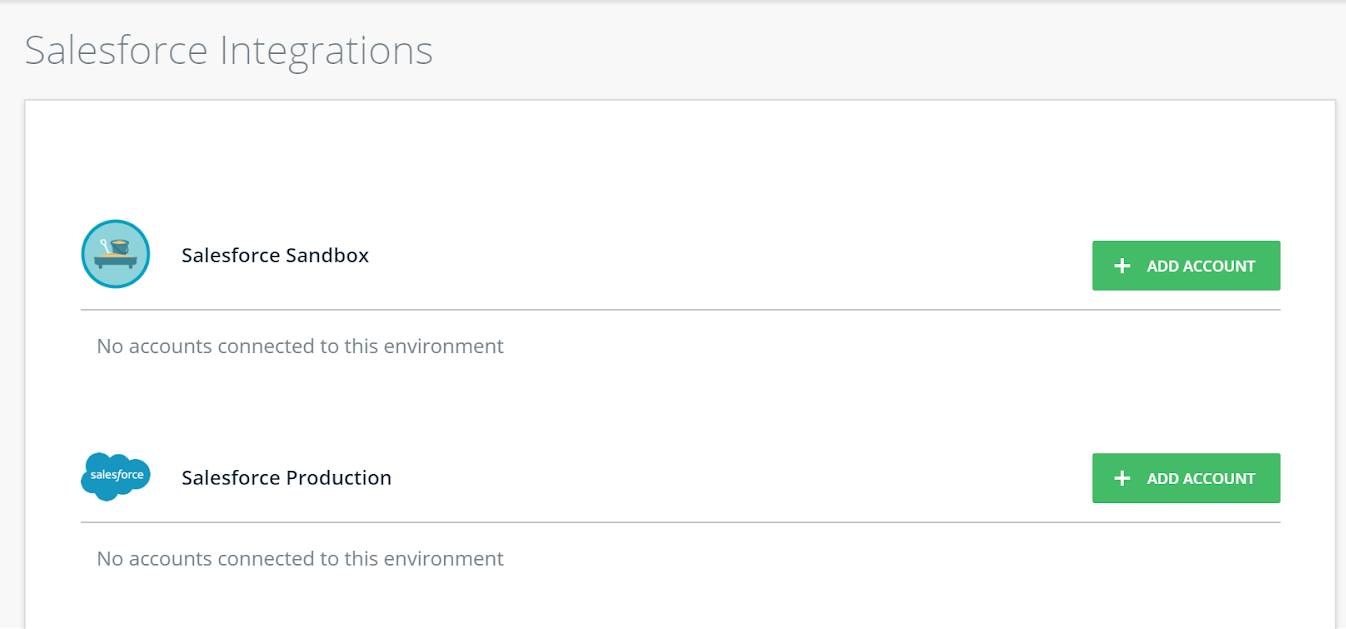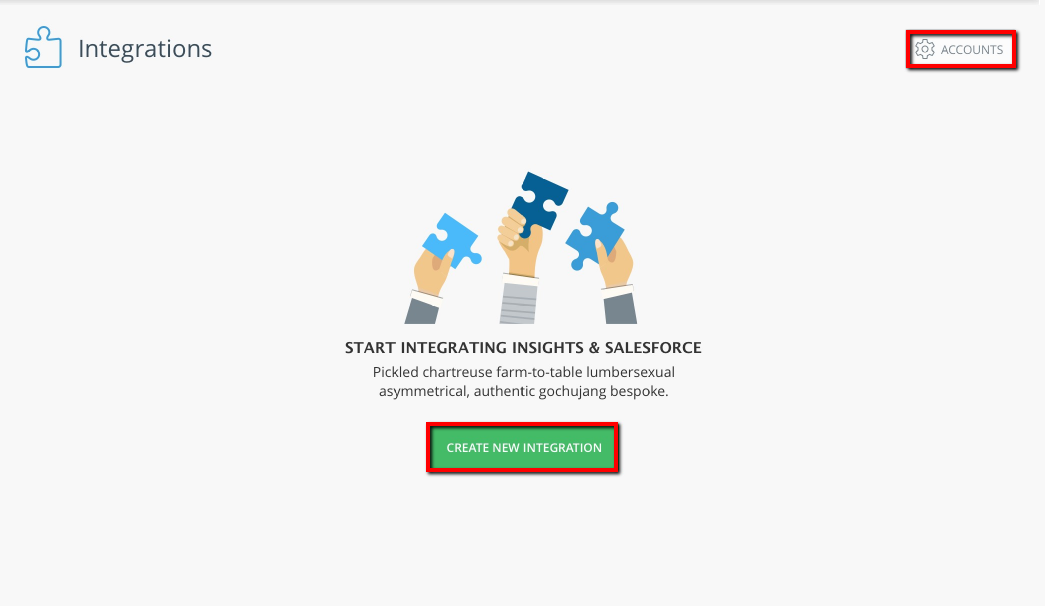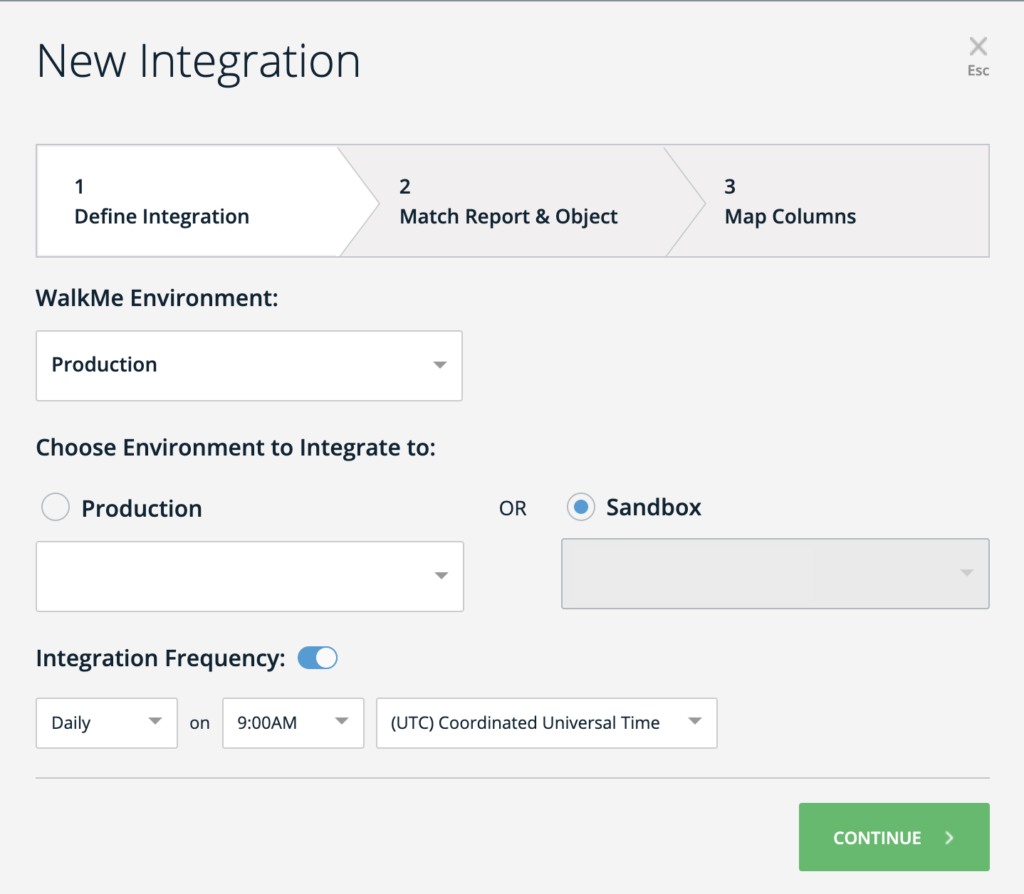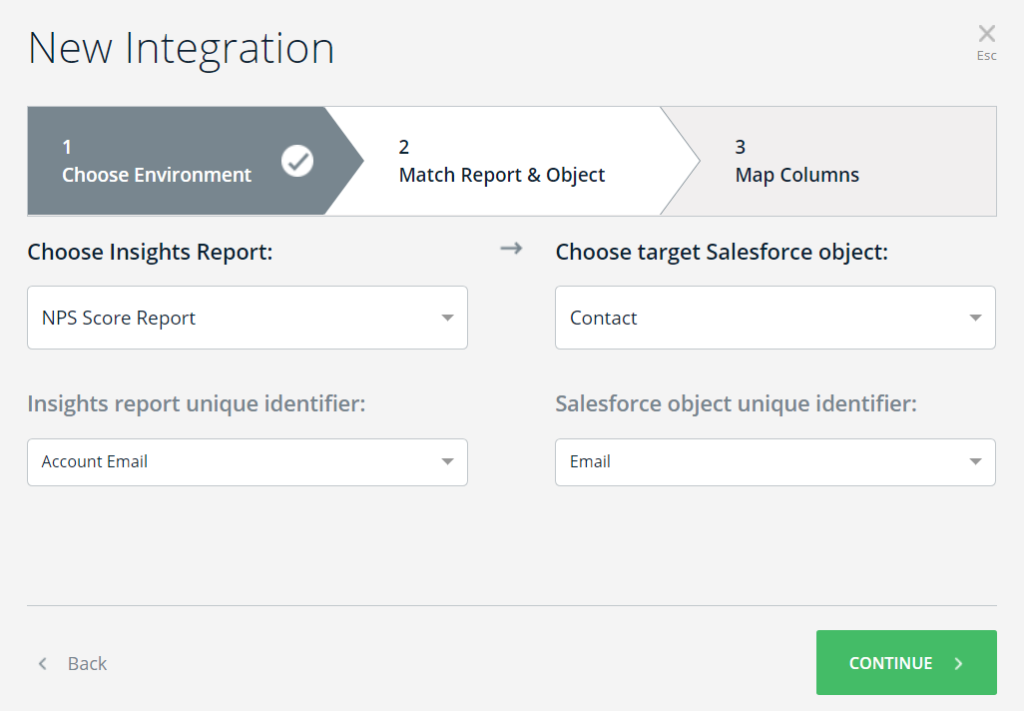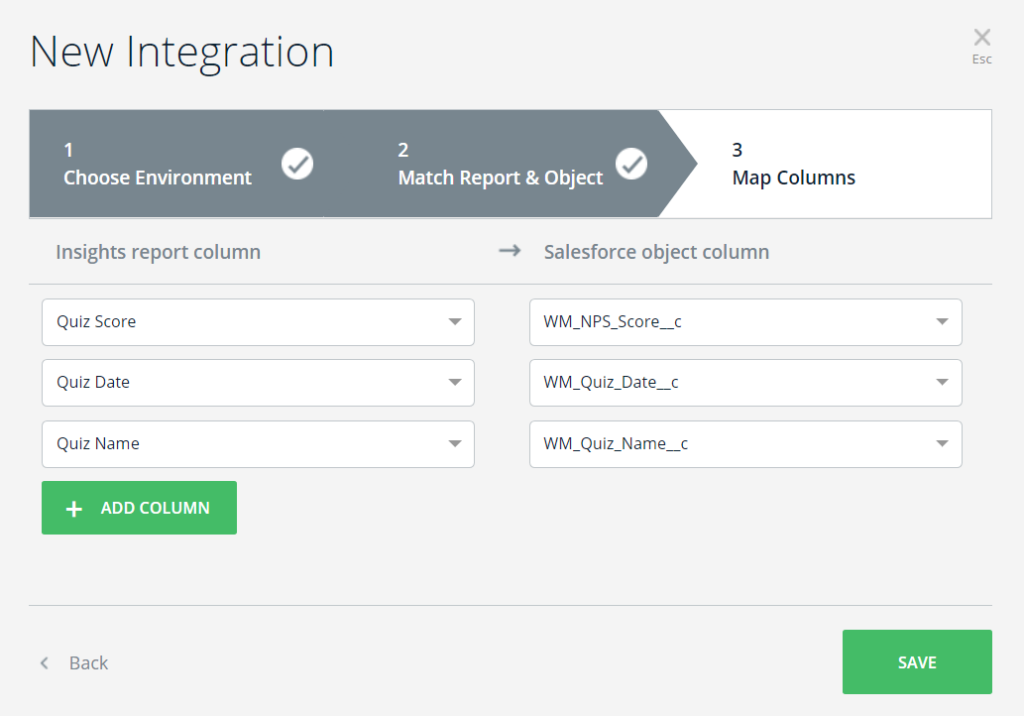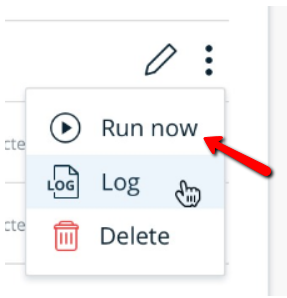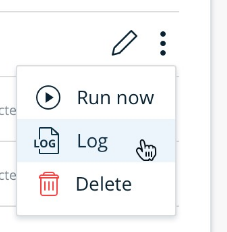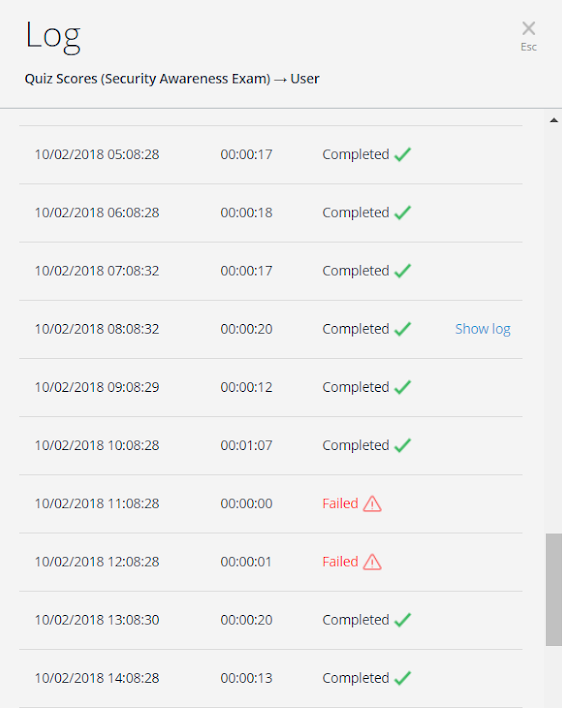Breve descripción general
Crea experiencias más personalizadas para tus clientes incorporando datos de Salesforce en la Plataforma de adopción digital de WalkMe.
Al utilizar las integraciones salientes en el Centro de integración de datos de Insights, los datos de WalkMe Insights serán accesibles en Salesforce y se podrán utilizar en flujos de trabajo, informes y actividades. Estos datos se sincronizan cada 24 horas a las 9:00 UTC.
Cómo funciona
Utiliza la integración de Salesforce para introducir los datos de WalkMe Insights en los objetos de Salesforce para mejorar tu comprensión del comportamiento del usuario final.
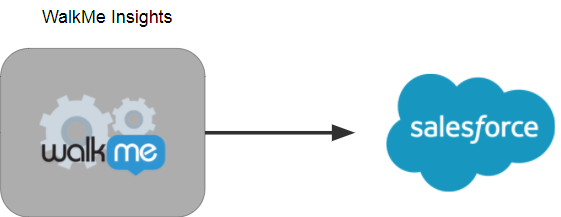
Durante el proceso de configuración, elegirás el objeto de Salesforce al que se enviarán los datos y los datos que deseas que se envíen a Salesforce, según un informe personalizado de Insights.
Si se encuentra una coincidencia entre el identificador único del informe personalizado (generalmente el correo electrónico o la GUI) y el identificador único del objeto de Salesforce (generalmente el correo electrónico), puedes enviar los datos que se encuentran en el informe de Insights a este objeto.
- Puedes sincronizar cualquier objeto de Salesforce
- Puedes sincronizar con ambos entornos de Salesforce: Sandbox y Producción.
Método de autenticación
Utilizamos el método de autorización de Salesforce OAuth 2.0 para obtener un token (que almacenamos) para el usuario final. Este acceso puede ser revocado en cualquier momento por el administrador de Salesforce o dentro del sistema desconectando la cuenta.
Requisitos
- Debes ser un administrador de Salesforce o ponerte en contacto con tu administrador para que añadas campos personalizados a los objetos de Salesforce de destino.
- Debes tener un usuario de Salesforce que tenga acceso de administrador o permisos de ModifyAllData (modificar todos los datos) para conceder a WalkMe acceso a la autorización de OAuth 2.0 para leer y actualizar los metadatos de los objetos de Salesforce (este acceso puede ser revocado por el administrador de Salesforce en cualquier momento).
Nota
La integración de WalkMe con Salesforce no crea nuevos registros en Salesforce, solo actualiza los existentes.
Preparación para la integración
Paso 1: identifica los datos
Determina qué datos de WalkMe Insights se deben enviar a Salesforce para lograr tus objetivos.
Los datos deben estructurarse en un informe:
- Cada fila del informe debe representar un registro específico del objeto al que deseas integrarte.
- Por ejemplo, cada fila podría mostrar datos de un usuario.
- Cada columna del informe debe representar un campo específico en Salesforce al que deseas enviar los datos.
- Debe haber una columna en el informe que contenga la clave de mapeo para tu registro en Salesforce.
- Por ejemplo, si la forma en que identificarás el registro de objeto de destino en Salesforce es un correo electrónico, este correo electrónico debe ser una columna en el informe.
Obtén más información sobre los informes comunes disponibles en Insights.
Consejo
Recomendamos exportar o descargar el informe de la página Informes de Insights antes de configurar la integración.
Paso 2: en Salesforce, añade campos personalizados al objeto de Salesforce.
Esto solo puede ser hecho por tu administrador de Salesforce.
Consejo
Recomendamos encarecidamente utilizar el prefijo WalkMe_ para preceder a cada uno de los campos personalizados de Salesforce.
Integración
Cómo acceder
El Centro de integración de datos de WalkMe se puede encontrar en la página Integraciones en Insights, accesible en insights.walkme.com.
Paso 1: selecciona tu integración.
Selecciona WalkMe a Salesforce en Integraciones programadas salientes.
El asistente de integración se abrirá para guiarte a través del proceso de configuración de una integración.
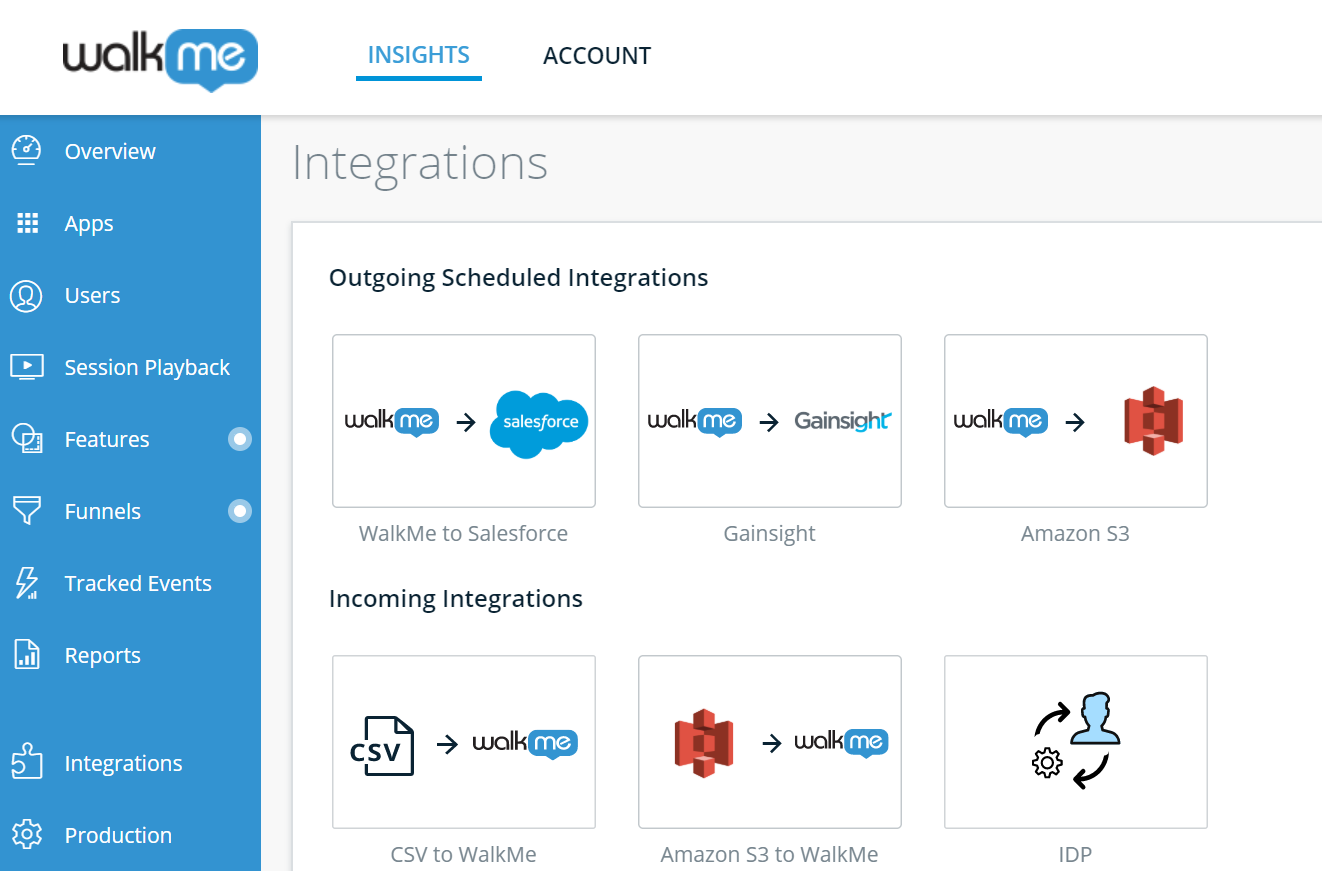
Paso 2: conecta el entorno.
Haz clic en + AÑADIR CUENTA junto al entorno al que deseas conectar.
Se abrirá la pantalla de autenticación de Salesforce para que puedas dar permiso a WalkMe para enviar datos a esta cuenta utilizando la autorización OAuth 2.0.
Una vez que introduzcas el correo electrónico y la contraseña de tu cuenta, serás redirigido a la página de Integraciones de Salesforce en Insights.
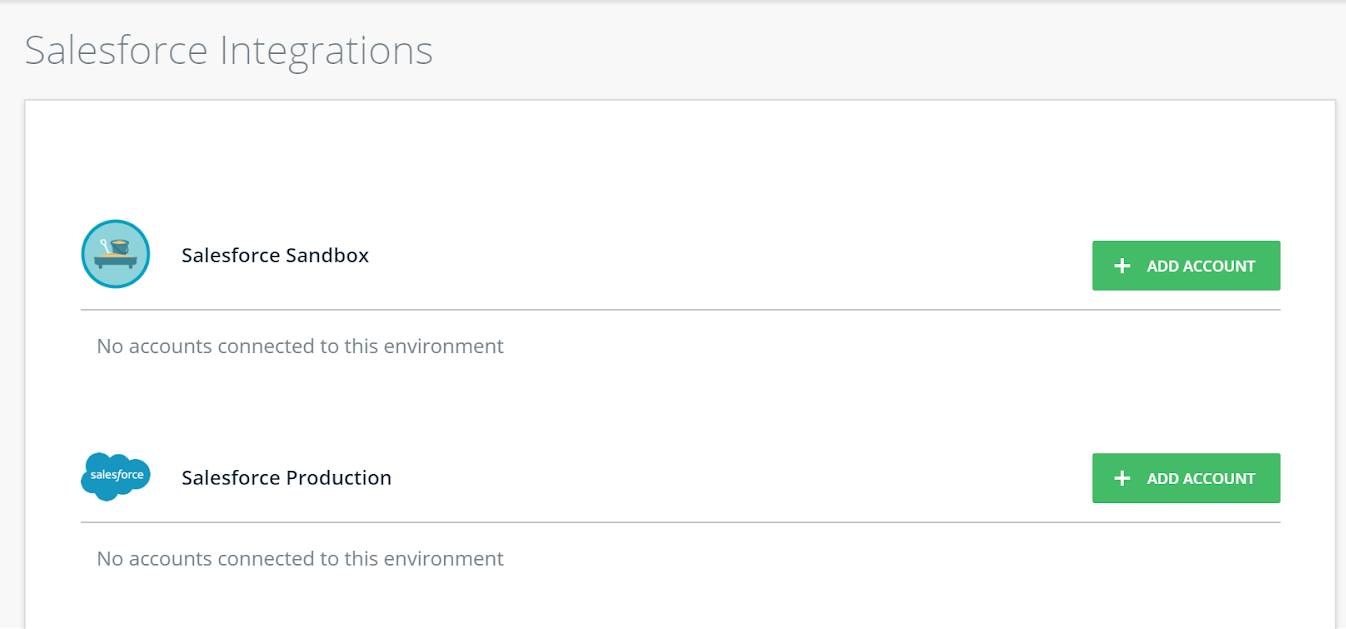
Nota
Asegúrate de iniciar sesión con un usuario de Salesforce que sea un administrador de Salesforce o que tenga permiso ModifyAllData. De lo contrario, WalkMe no tendrá permiso para enviar datos a Salesforce.
Paso 3: crea la integración.
Haz clic en CREAR NUEVA INTEGRACIÓN.
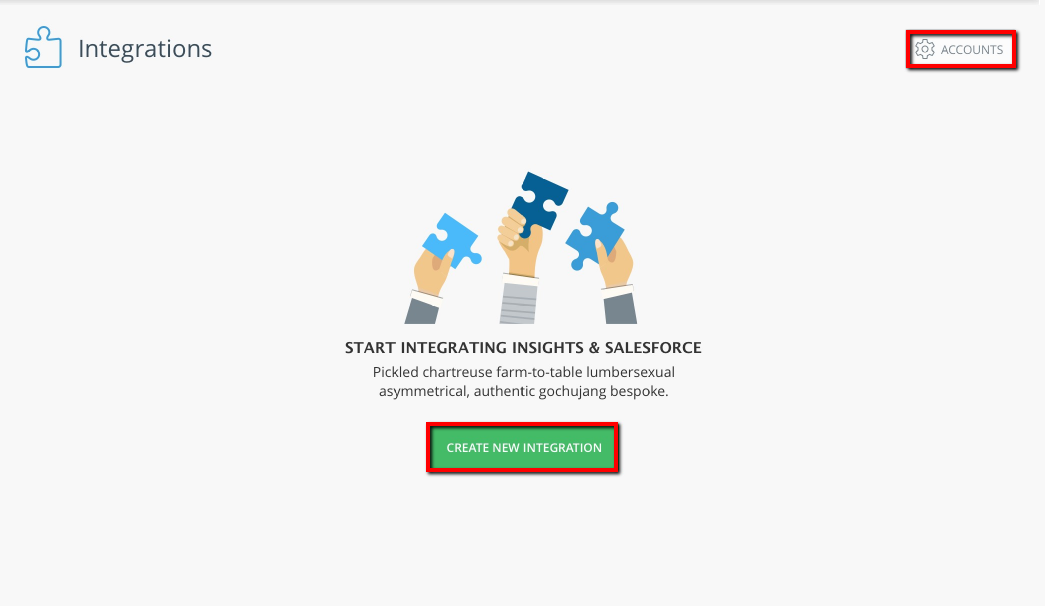
Nota
Para añadir otra cuenta o conectarte a un entorno adicional de Salesforce, haz clic en CUENTAS en la parte superior derecha de la pantalla.
Paso 4: selecciona un entorno en el Asistente de integración.
En esta pantalla, conectarás tu entorno de Salesforce a WalkMe y podrás elegir del entorno de WalkMe del que se extraerá el informe.
También podrás ver los detalles de la cuenta de Salesforce y elegir entre Sandbox y Producción si ambos están conectados.
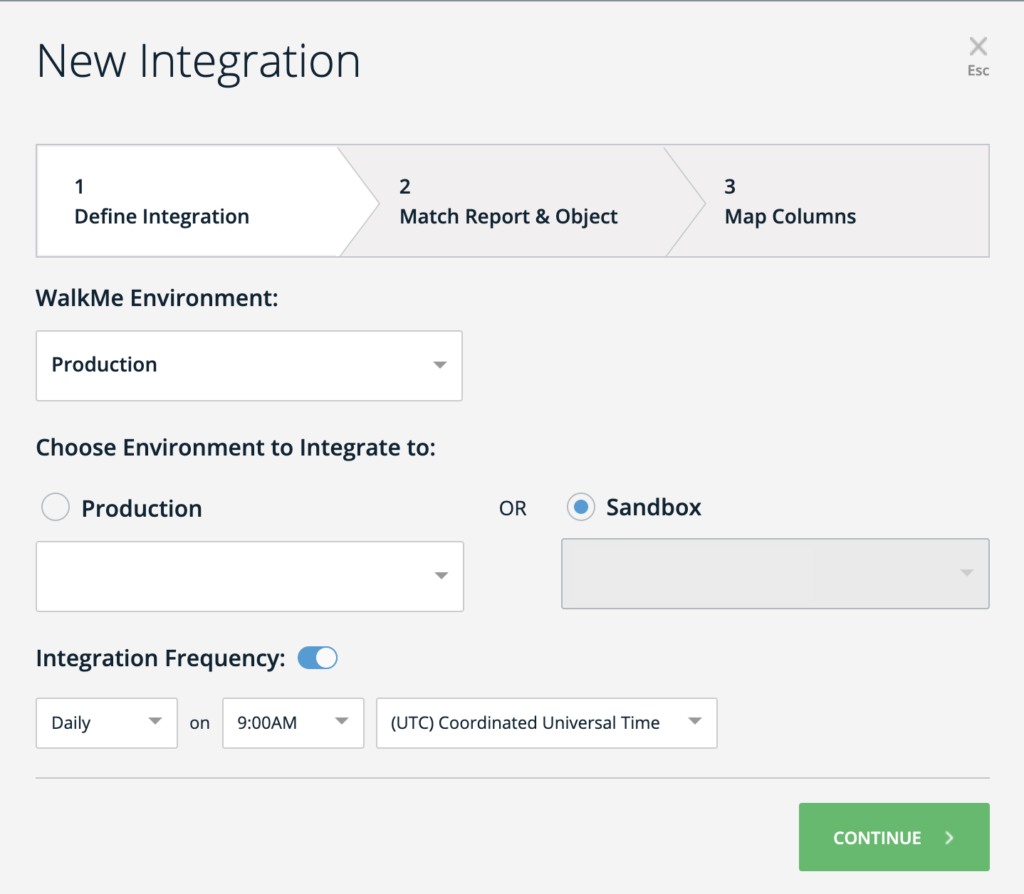
Nota
Solo puedes seleccionar entre los entornos que has conectado. Es decir, si solo se conecta un entorno, solo se verá esa opción.
Elige un informe de Insights y selecciona el objeto de Salesforce con el que debe sincronizarse.
- Columna Insights Report: Una lista desplegable mostrará los informes de Insights disponibles.
- Columna de objetos de Salesforce de destino: una lista desplegable mostrará los objetos de Salesforce disponibles extraídos del entorno de Salesforce conectado.
Una vez que hayas elegido ambas columnas, selecciona los identificadores únicos (claves) de cada informe y combínalos con un identificador de objeto de Salesforce (generalmente un correo electrónico o una GUI).
- Columna de identificador único del informe de Insights: esta es la clave del informe para que coincida con un objeto de Salesforce.
- Columna de identificador único de objeto de Salesforce: este es el campo del objeto de Salesforce con el que se debe hacer coincidir la clave del informe.
Nota
Cada identificador de Salesforce solo se puede hacer coincidir con un identificador de informe único por integración.
Haz clic en Continuar una vez que estés listo para proceder.
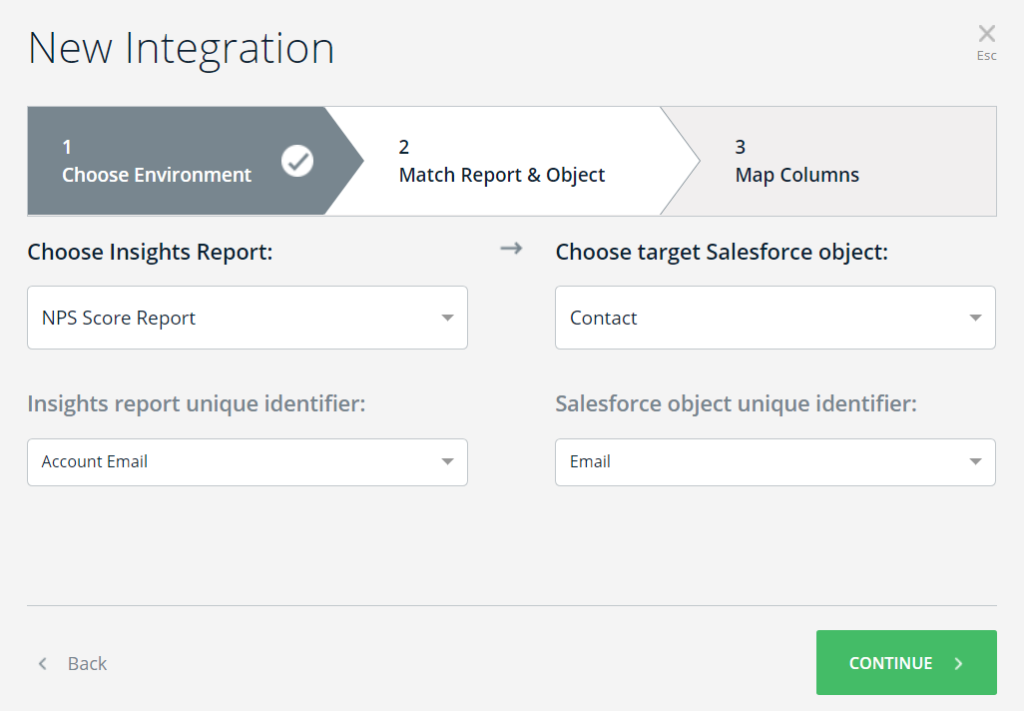
Paso 6: Asignar los campos para actualizar en el Asistente de integración.
En esta pantalla, mapearás qué datos del informe de origen se actualizarán en el objeto de Salesforce.
- Columna del informe de Insights: consta de todos los campos que se encuentran en el informe, incluido el campo clave seleccionado en la pantalla 2.
- Columna de objetos de Salesforce: consta de todos los campos del objeto seleccionado que aún no se utilizan en la pantalla 2 y que corresponden a las claves seleccionadas en la pantalla 2.
Haz clic en + AÑADIR COLUMNA para añadir otro mapeo de campos a objetos.
Para eliminar una fila, pasa el cursor sobre ella y haz clic en X.
Haz clic en Guardar cuando hayas terminado.
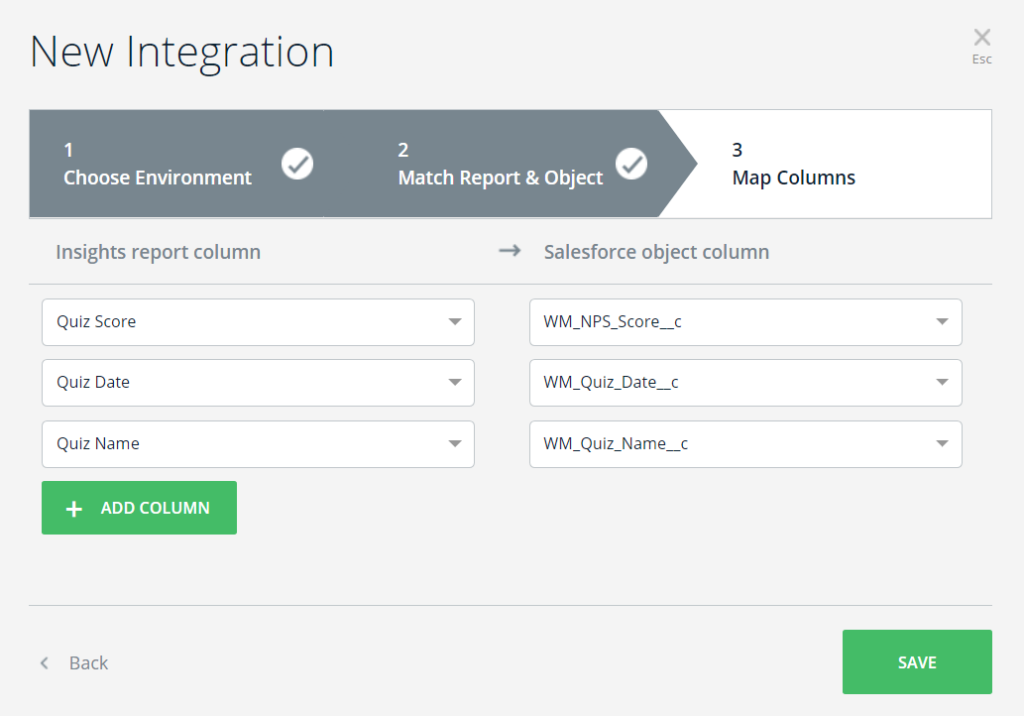
Paso 7: ejecuta tu integración
- Pasa el cursor sobre la integración que acabas de crear y haz clic en el menú de opciones.

- Haz clic en Ejecutar ahora
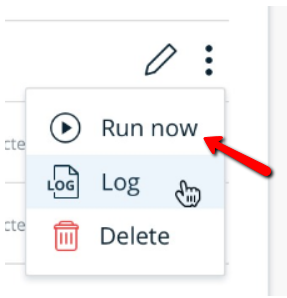
Esto ejecutará la integración e intentará enviar los datos relevantes a la cuenta asignada.
Si se ejecuta correctamente, tanto el registro como la rejilla indicarán que la integración se completó con éxito.
Editar una integración existente
Para editar una integración existente, pasa el cursor sobre la integración en Insights y haz clic en Editar una vez que aparezca la opción.
El asistente de integración se abrirá en la pantalla 3, lo que te permitirá editar el mapeo de integración.
Puedes utilizar los botones Atrás y Continuar para navegar entre las pantallas y luego Guardar una vez que hayas terminado de editar.
Registros
Cada vez que se produce una sincronización, se produce un registro.
Haz clic en el menú de opciones que aparece cuando pasas el cursor sobre una integración y luego selecciona Registro para acceder.
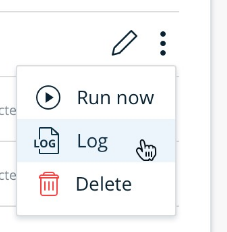
Aparecerá una ventana donde podrás ver el historial de los traslados de datos realizados de WalkMe a Salesforce.
El registro contiene la siguiente información:
- Nombre del informe: el nombre del informe de Insights.
- Objeto de Salesforce: el nombre del objeto de Salesforce conectado.
- Fecha de inicio : la fecha y la hora de la ejecución (zona horaria UTC).
- Tiempo de ejecución: la duración de la ejecución ( Hora de finalización menos Hora de inicio )
- Estado: el estado de la ejecución, completada o fallida.
Pasa el cursor sobre una fila y haz clic en Mostrar registro para ver el registro original con todos los detalles.
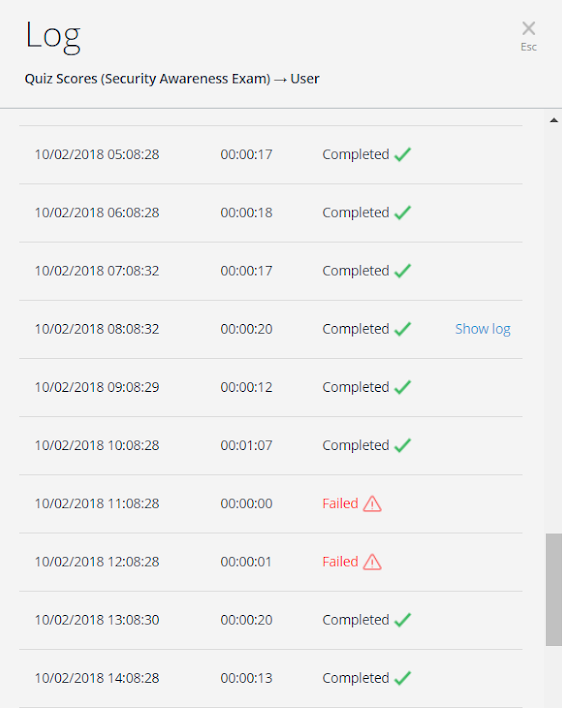
Casos de uso y ejemplos
Realiza un seguimiento de la incorporación.
- Los usuarios que no completan la incorporación o se retrasan en la formación suelen adoptar el software más lentamente y lo utilizan de forma menos efectiva.
- Al utilizar el Centro de integración de datos, se mostrarán datos valiosos sobre la incorporación directamente en el CRM, lo que desencadenará discusiones semanales para compartir las mejores prácticas y agilizar la experiencia de incorporación.
Proporciona reacciones de encuestas contextualmente inteligentes.
- Identifica a los usuarios que respondan favorablemente a las encuestas de NPS y que probablemente recomienden el producto.
- Identifica a los usuarios que responden negativamente a la intervención oportuna del servicio al cliente o haz que Gainsight envíe automáticamente un correo electrónico invitándolos a compartir sus experiencias.
Evita el abandono y convierte clientes potenciales
- La retención de clientes es el principal determinante del éxito de los equipos de Éxito del Cliente (CS).
- Insights de WalkMe supervisa los indicadores de uso (por ejemplo, no se ha utilizado software en más de 30 días, el promedio de duración de la sesión, el hecho de no completar la incorporación, etc.) y activa automáticamente alertas que señalan a los usuarios finales que probablemente abandonen.
- Utilizando el Centro de integración de datos, los gerentes de CS ahora pueden ver estas alertas y puntos de datos de WalkMe directamente en la plataforma integrada, lo que les brinda una mejor oportunidad de guardar una cuenta en riesgo.
Utiliza los datos para realizar ventas adicionales inteligentes.
- Los usuarios finales altamente comprometidos que disfrutan de un valor significativo de un software a menudo indican oportunidades de venta adicional.
- El Centro de integración de datos puede informar a los equipos de CS de los clientes cuándo los usuarios finales utilizan con frecuencia funciones sujetas a restricciones de uso o con mejoras disponibles.
- Los equipos de CS también pueden ver si los usuarios finales han estado leyendo sobre los planes de actualización en el sitio web del cliente
- Utilizando estos datos, el CS puede generar informes que resaltan a los usuarios con los que el equipo de ventas del cliente debe contactar para impulsar oportunidades de ventas adicionales